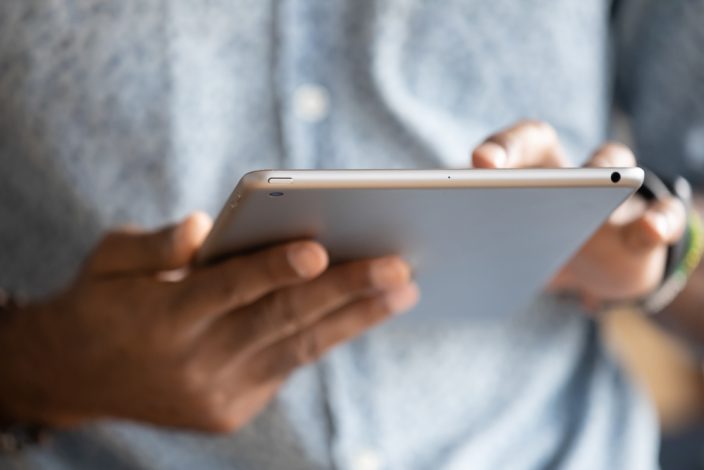iPad修理について
素人が自分でやるのは無理?iPadのバッテリー交換の方法 | スマホスピタル
「iPadのバッテリー交換を自分で行いたいけど方法が分からない」
「バッテリー交換は自分で行うべき? 修理業者に頼むべき?」
このような悩みを抱えている方もいるのではないでしょうか。
iPadを使っていると、どこかのタイミングでふとバッテリーの減りが早くなったように感じる日がくるかもしれません。バッテリーの減りが早くなる主な要因はバッテリーの劣化です。劣化したバッテリーを交換することで改善を見込めます。
ここでは自分でバッテリー交換をする場合の手順と注意点、交換前に必ずやっておくべき2つのことを紹介します。
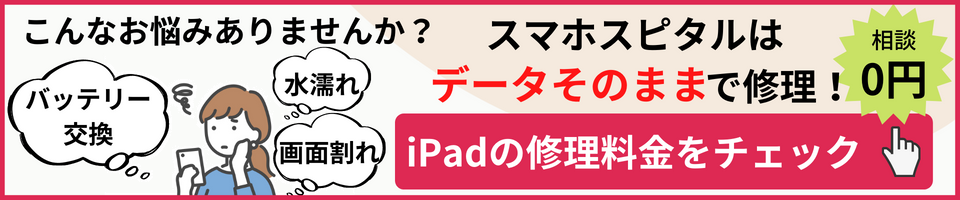
Contents
iPadのバッテリー交換をする時期の目安

iPadのバッテリーは、使用開始からだいたい2年ほどで劣化するといわれています。充電回数で判断するなら、1,000回ほど繰り返し充電すると劣化している可能性が高いでしょう。毎日のように充電し、3年も使えば多くの人がバッテリーの劣化を体感するはずです。
iPadのバッテリーが前より早く減るようになった、充電がなかなか進まなくなったと感じているなら、バッテリーの劣化を疑いましょう。
さらに劣化が進むと、ほかにもiPadの動きが重くなるなどパフォーマンスの低下を感じる、急に電源が落ちるといった不具合が出ることもあります。
とはいえ、体感でバッテリーの劣化具合を判断する方法は確実とはいえません。自信がないならバッテリーの状態を確認できるアプリをインストールし、判断材料にすることも検討してみてはいかがでしょうか。
ちなみにiPhoneの設定にはバッテリーの最大容量を確認できる機能があります。しかしこれはあくまでiPhoneのみで、iPadにはバッテリーの劣化状況を確認できる機能がないこともあわせて覚えておきましょう。
iPadのバッテリーが膨張したらすぐに交換を
iPadのバッテリーが膨張したら、すぐに交換を行ってください。バッテリーの膨張は、かなりバッテリーが劣化していることの合図です。バッテリーが劣化すると、中のリチウム電池からガスが発生し膨張することがあります。
バッテリーが膨張している状態の場合、いつiPadの電源が付かなくなってもおかしくありません。また、iPadが発火する恐れもあるので、すぐに交換を行いましょう。
iPadのバッテリー交換前にやっておくべきこと
iPadのバッテリーを自分で交換する前には、忘れずにやるべきことがふたつあります。予期せぬ事態に備え、万全の準備をしてから交換に移りましょう。
データのバックアップ
バッテリーを交換するにあたり、データが消えてしまう可能性はゼロではありません。万が一に備えて必ずデータのバックアップを取っておきましょう。
iPadのバッテリー交換を正規の修理サービスに依頼した場合、iPadの状態によってはデータがリセットされることがあります。自分でバッテリーを交換するならデータを維持したまま作業できますが、とはいえ確実にデータが消えないとはいい切れません。
iPadのバックアップは、iCloudを利用することで簡単に行えます。無料で利用できる容量は5GBです。
写真や動画を大量にバックアップしようとするとiCloudの容量では足りなくなるかもしれません。その場合はPCへデータを移すなどの方法で対処し、とにかく必ずバックアップを取っておきましょう。
必要な道具を準備する
続いて、バッテリー交換に必要な道具を準備します。後述する手順に沿ってバッテリー交換を行う場合、以下の工具やアイテムをすべて用意しておきましょう。
・ヒートガン
・クラフトナイフ
・ギターピック
・ヘラ
・プラスドライバー
・ピンセット
・粘着剤はがし
・交換用のバッテリー
交換用バッテリーは、使用しているiPadの機種に合う互換バッテリーを用意しましょう。合わないバッテリーだと、せっかくiPadを分解したのにバッテリー交換できなかったという残念な結果に終わってしまうため、要注意です。
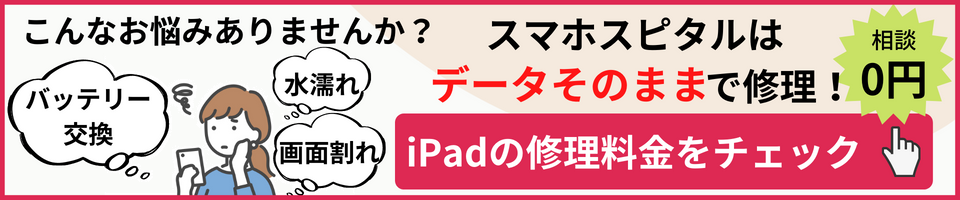
iPadのバッテリー交換の手順

iPadのバッテリーを交換する手順を解説します。前提として、これから紹介する作業は一般の人にとって難易度が高いものです。
また、作業手順はiPadの機種により異なります。今回は2014年に発売されたiPad Air2のバッテリー交換を例に挙げ、手順を具体的にまとめました。
画面を取り外す
まずはiPadの電源を必ず落としてください。本体から画面を外すために、ヒートガンでiPadの側面を温めていきます。
熱により粘着が弱まり、画面と本体の間にクラフトナイフが挿さるようになったらすぐ隣にギター用ピックを挿し込みましょう。あとはiPadの側面に沿って、ヒートガンで熱を与えながらピックを動かし、徐々に接着面を剥がしていきます。
このとき、熱を当てすぎると画面の変色を招き、反対に温めが不十分な状態で無理にピックを動かすと画面が割れることがあるため注意しましょう。
iPadの側面をピックが1周したら慎重に画面を持ち上げます。画面と本体の接着面をすべて剥がせていれば、本体とつながった状態で画面を大きく開くことができるはずです。
次は画面と本体をつなぐパーツを取り外します。パーツの延長線上の銀色の板にある、3ヶ所のネジをドライバーで外しましょう。
銀板を外すと下にコネクタがあるのでヘラで外し、その下にあるコネクタも同様に外してください。ここまでの作業で、ようやく画面と本体を完全に離すことができます。
基板を剥がす
基板を剥がす作業は特に慎重に行わなければなりません。本体と充電口パーツとの接着面を剥がすことで、基板を取り外すことができます。なお、SIMトレイがあるモデルの場合はあらかじめ取り外しておきましょう。
手順は、まずピンセットで充電口付近にある絶縁テープを剥がし、スピーカーケーブルを固定しているツメを上げ、コネクタを外しましょう。ケーブルを外すとグレーのネジ隠しに触れられるようになるので剥がします。
4ヶ所あるネジをすべて外したら、続いてはヘラで本体のフレームから充電口を剥がす作業です。勢いよく剥がすと充電口パーツが破損する可能性があるため、慎重に進めてください。
充電口パーツが外れたら、その下にあるアンテナケーブルを固定している粘着を外します。
これでようやく基板を剥がす段階です。基板と本体フレームの間に粘着剤はがしを吹きかけながら、バッテリーの接点が見えるところまで少しずつ基板を持ち上げていきましょう。基板は完全に剥がさなくても問題ありません。
続いての作業に向けて、接点には絶縁体を挟んでおきます。ギター用ピックがプラスチック製ならそれで構いません。このひと手間を飛ばすと、バッテリーを外す作業中にショートを起こす可能性があるため危険です。
古いバッテリーを取り出す
本体フレームとバッテリーの間に粘着剤はがしを吹きかけながら、バッテリーを剥がしていきます。
バッテリーが浮いたところへヘラを挿し込み、少しずつ、根気よく粘着面を外していきましょう。バッテリーが持ち上がったら絶縁体を抜き、基板から完全にバッテリーを取り外します。
新しいバッテリーを取り付けて元に戻す
iPadに新しいバッテリーをセットし、ここまでの手順を逆に進めていきましょう。すべての部品を元に戻し、iPadを組み立て直すことができたら電源を入れます。
無事に起動できたら動作確認です。充電ケーブルを挿したときに充電中のマークが表示されているか、正しく充電が溜まっているかチェックしてください。
iPadが起動しないなど不具合が出る場合は、バッテリーの接点がずれている可能性が考えられます。また、バッテリーが不良品のときにも同様の症状が出ることがあります。
iPadのバッテリー交換を自分で行う際の注意点
iPadのバッテリー交換を自分で行う場合、次の2つに気をつける必要があります。
- iPadを壊してしまう可能性がある
- メーカーの保証対象外になってしまう
これらのことに不安を覚える場合は、バッテリー交換を無理して行うよりも、スマホスピタルに依頼していただくことをおすすめします。
iPadを壊してしまう可能性がある
自分でバッテリー交換を行うと、iPadを壊してしまう可能性があります。画面を割ってしまう、ネジ穴を潰してしまう、基板に傷をつけてしまう、といったトラブルが起こらないように、気をつける必要があります。
また、iPadを分解できたものの、元に戻せなくなってしまう場合もあります。修理に自信がある方でなければ、自分でバッテリー交換するのはおすすめできません。
メーカーの保証対象外になってしまう
一度でも他の人の手が加わったiPadは、メーカーの保証対象外になってしまいます。修理した結果iPadが壊れてしまった場合、Apple Storeに持ち込んでも、保証対象にはならず、修理料金が通常価格になるので注意が必要です。
もし、すでに自分でバッテリー交換を行おうとして、iPadを壊してしまった場合は、スマホスピタルにご相談ください。保証対象外の場合、スマホスピタルの方がメーカーよりも、安く修理できることが多いです。
もちろん故障箇所によっては、修理料金が高くなってしまうことはあります。しかし、その場合スマホスピタルでは、修理よりも買い替えをおすすめしますので、ご安心ください。
自分でiPadのバッテリー交換をするのが難しいと感じたら

iPadのバッテリー交換は、画面から分解する必要があるため、一歩間違えばバッテリー以外の画面や液晶などを壊してしまうことがあるほど難易度が高い作業です。
ここまでバッテリーの交換方法を解説してきましたが、自分で無理やりバッテリー交換に挑戦して失敗するくらいなら、最初から修理業者へ依頼するのが賢明です。
正規の修理サービスを利用する
まずはApple StoreやAppleの正規サービスプロバイダにて、正規の修理サービスを受けることを検討しましょう。正規の修理サービスを利用する最大のメリットは安心感を得られることです。
保証期間内のiPadのバッテリー交換なら無料で対応してもらえます。もし保証期間を過ぎているなら、1万円以上の費用がかかることを覚悟しなければなりません。
また、正規の修理サービスを受ける場合は、データをすべて消去されてしまう可能性が高いことを覚えておきましょう。ほかにも、修理日数が長くなりやすく、だいたい5~7日ほど、iPadの機種によっては2週間ほどかかることもあります。
非正規修理店に依頼する
急ぎでバッテリー交換をしたいなら、非正規の修理店を利用することも検討してみてください。費用は正規の修理サービスより比較的安く、また日数もあまりかからない上に、大切なデータを残したままのバッテリー交換が可能なケースが多いです。
どの非正規修理店を利用するか迷ったときには、スマホスピタルへご相談ください。遠方にお住まいの方に便利な郵送修理サービスも実施しています。
スマホスピタルでは、バッテリー交換はもちろん、そのほかの修理にも幅広く対応しています。具体的には、次のような修理に対応しています。
- 画面割れ修理
- バックカメラ修理
- カメラレンズ交換
- フロントカメラ修理
- ドックコネクター(充電口)修理
- 水没復旧
- スピーカー修理
- etc…
「他にも修理したい箇所がある」という場合、バッテリー交換の際にそちらにも同時に対応することが可能ですので、お気軽にご相談ください!
スマホスピタルのiPadバッテリー交換事例
スマホスピタルは、iPhoneだけでなくiPadのバッテリー交換を行った実績も多数あります今回はその中でも次の3つの事例をご紹介します。
- 実績1.電池持ちが悪いiPad 6のバッテリー交換
- 実績2.充電は残っているのに電源が切れるiPad Air2のバッテリー交換
- 実績3.充電が1日持たないiPad 8のバッテリー交換
実績1.電池持ちが悪いiPad 6のバッテリー交換
1つ目は、電池持ちが悪いiPad 6のバッテリー交換事例です。
iPad無印シリーズは画面ガラスと液晶が別々になっているため、まず画面を剥がす必要があります。画面、液晶を剥がしたら、バッテリーを取り外します。バッテリーは両面テープで固定されているので、ヘラを使って慎重に剥がしていきます。
新しいバッテリーを取り付け、動作確認を行います。問題なく充電できることを確認したら、画面を圧着して修理完了となります。
「電池持ちが悪いiPad 6バッテリー交換」の詳細はこちら >>
実績2.充電は残っているのに電源が切れるiPad Air2のバッテリー交換
2つ目は、iPad Air2のバッテリー交換事例です。
今回のiPad Air2は、充電が残っているにも関わらず、電源が切れる状態でした。このような症状は、バッテリーの故障が原因であることが多いです。
iPad Air2の画面を外し、バッテリー交換を行いました。バッテリー交換後は、勝手に電源が切れることもなくなり、正常に動作するようになりました。
「充電は残っているのに電源が切れるiPad Air2のバッテリー交換」の詳細はこちら >>
実績3.充電が1日持たないiPad 8のバッテリー交換
3つ目は、iPad 8のバッテリー交換事例です。
iPad 8は2020年に発売されたモデルであり、2024年現在でも使用可能ではあるものの、そろそろバッテリーが劣化してくる頃です。バッテリーの寿命は平均2年程度と言われています。今回のiPad 8も、充電が1日持たない状況でした。
iPad 8の画面や液晶を取り外し、バッテリー交換を行いました。バッテリー交換後充電チェックを行い、問題ないことを確認した後、画面を圧着し修理完了となりました。
「充電が1日持たないiPad 8のバッテリー交換」の詳細はこちら >>
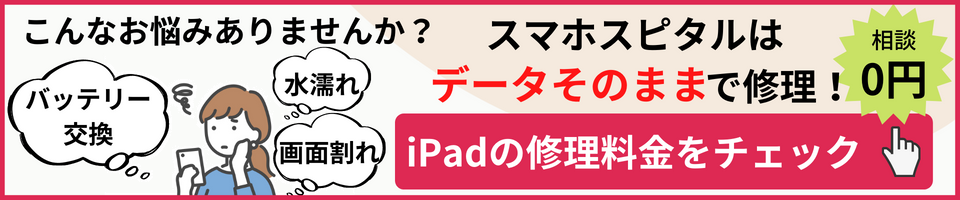
まとめ
iPadのバッテリー交換は自分でもできますが、難易度が高いのも事実です。事前に道具を揃える必要もあり、場合によってはiPadを壊してしまう可能性もあります。
少しでも自信がないと感じるなら業者への修理依頼がおすすめです。正規の修理サービスと非正規修理店、どちらが自分の望む修理を叶えてくれるか見比べつつ、納得のいく選択をしてください。

2014年より、日本PCサービス株式会社にて、年間700件以上のパソコン・スマホ・タブレット修理およびお困りごと解決を行うフィールドエンジニアとして活躍した後、IT人材の育成や事業責任者として業界に従事。2021年11月、同社取締役に就任。
同年12月よりスマホ・iPhone修理のスマホスピタルを運営する株式会社スマホスピタル 取締役として、全国のスマホ修理事業を統括。
2023年5月、特定非営利活動法人 IT整備士協会の理事に就任。リテラシー格差、使い方やトラブル時の正しい対処法など、スマホの正しい知識の普及のためスマートフォン整備士検定の構築に携わるなど、スマホ・パソコンをはじめIT関連業界に10年以上従事。

CONTACT
お気軽にお問い合わせください
ご使用中のスマホの故障・水没・再起動の繰り返しなど、不具合に関するご質問やスタッフ募集、フランチャイズ加盟店募集、法人契約についてなどお気軽にお問合せください。確認次第、メールでご返信させていただきます。